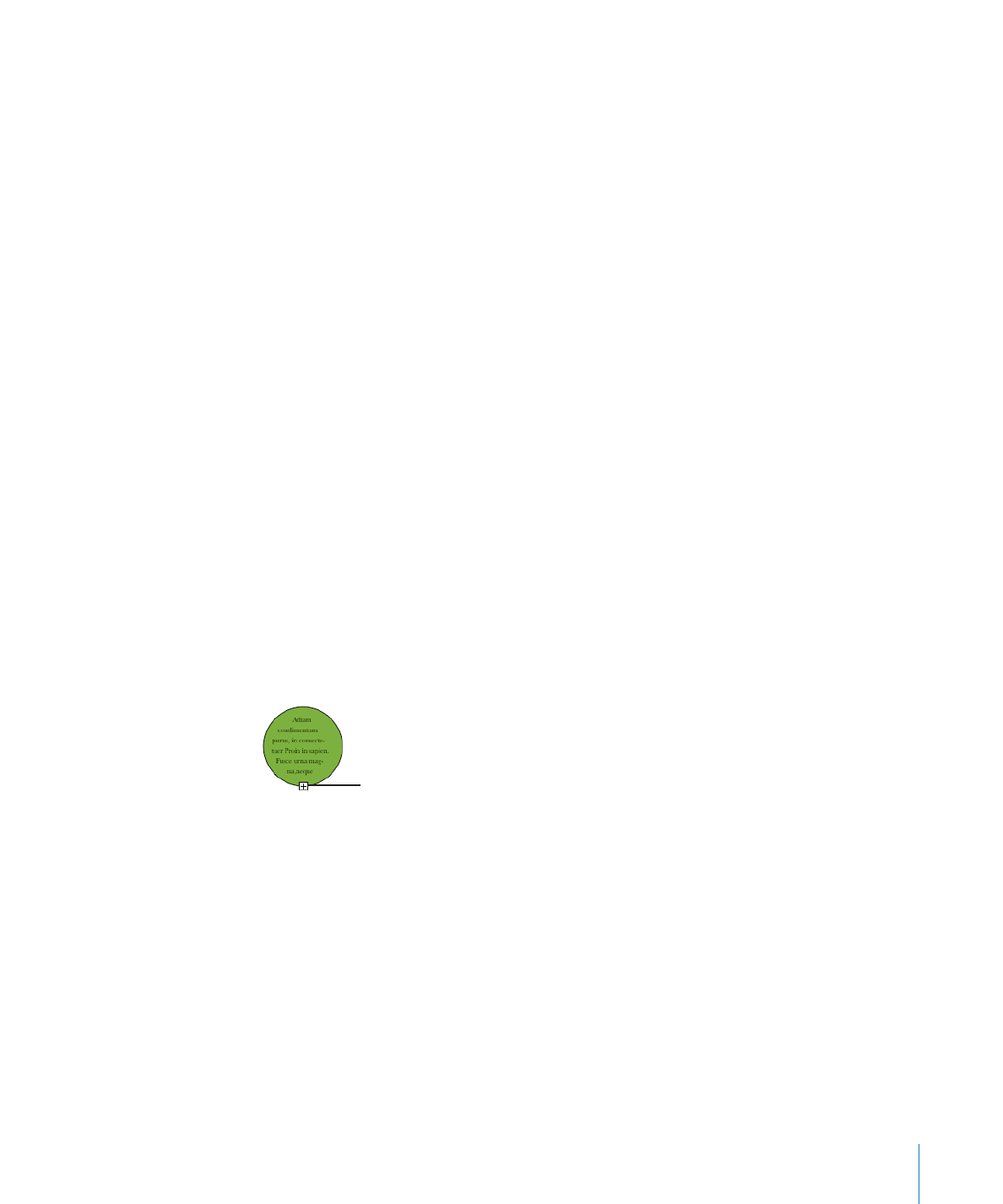
Tekst in een vorm opnemen
Alle vormen, met uitzondering van lijnen, kunnen tekst bevatten.
Tekst aan een vorm toevoegen
1
U kunt een vorm op elke gewenste plek in het diawerkgebied plaatsen.
Zie “Vormen aanmaken” op pagina 86 voor meer informatie over het toevoegen van
vormen.
2
Klik dubbel op de vorm en typ de gewenste tekst.
Als de tekst buiten de rand van de vorm valt, wordt een aanduiding voor bijsnijden
weergegeven.
De aanduiding voor
bijsnijden geeft aan
dat de tekst niet in de
vorm past.
3
U kunt het formaat van de vorm aanpassen door de vorm te selecteren en de
selectiegrepen te slepen. (Als het invoegpunt nog in de vorm staat, drukt u op
Command + Return om de tekstbewerkingsmodus te verlaten en de vorm te
selecteren.)
4
Om de vorm te roteren, houdt u de Command-toets ingedrukt terwijl u de aanwijzer
op een hoek van de vorm houdt. Wanneer de aanwijzer als gebogen pijl wordt
weergegeven, sleept u om de vorm te roteren.
Om een vorm te roteren zonder de tekstrichting te wijzigen, kiest u 'Opmaak' >
'Vorm' > 'Stel tekst- en objecthandgrepen opnieuw in'.
5
U kunt tekst toevoegen aan een vorm die deel uitmaakt van een groep door dubbel te
klikken op het tekstgebied van de vorm die u wilt wijzigen.
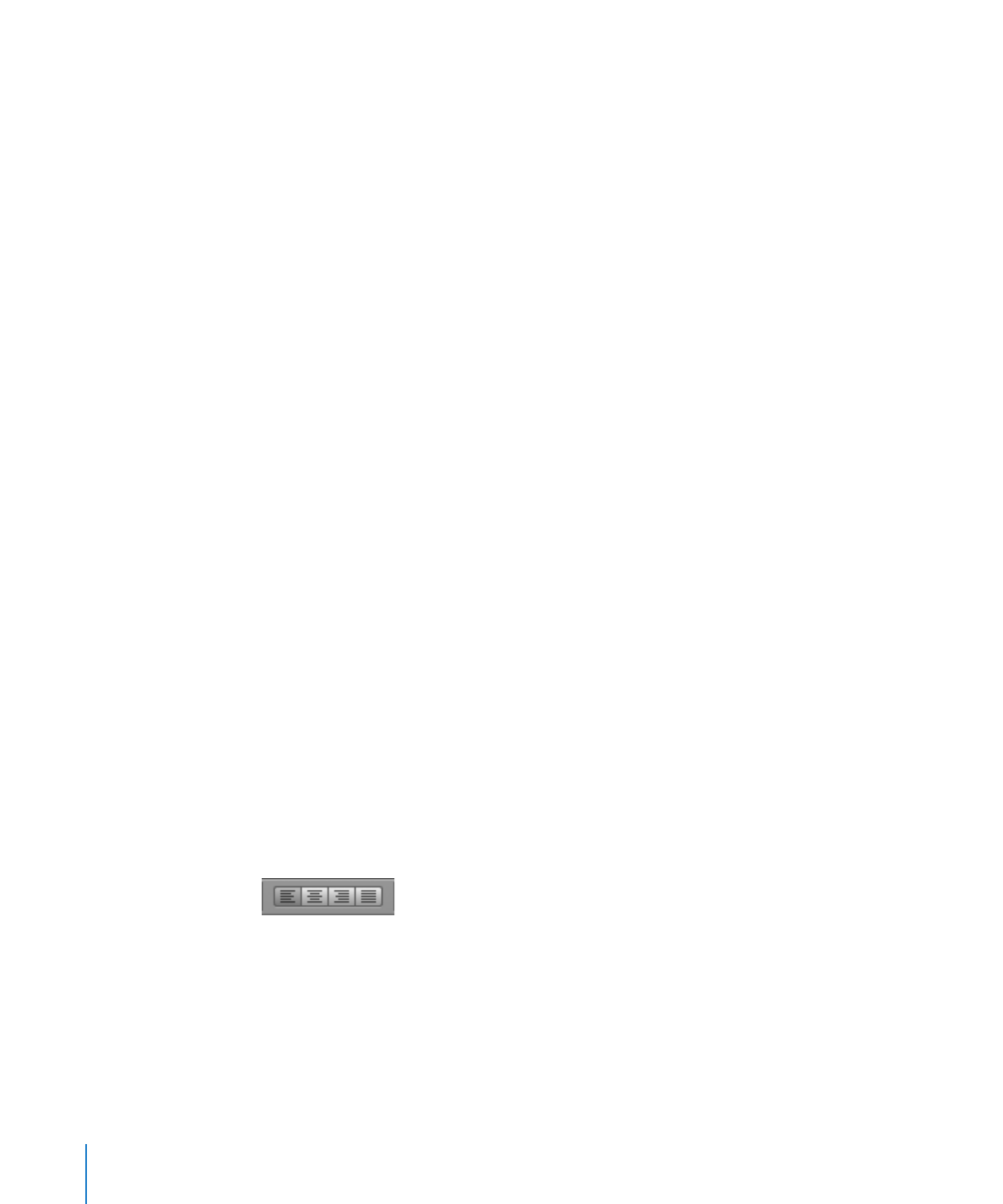
Als u de grootte van de groep aanpast, wordt de grootte van alle elementen behalve
de tekst aangepast; u kunt echter nog wel de tekst selecteren en de lettergrootte
wijzigen. Zie “Objecten groeperen en de groepering van objecten opheffen” op
pagina 99 voor informatie over het groeperen van objecten.
Zie de onderwerpen onder “De grootte en vormgeving van tekst bepalen” op
pagina 51 voor meer informatie over het wijzigen van de weergave van de tekst
binnen de vorm.
Zie “Ruimte binnen randen van tekstvakken aanpassen” op pagina 68 voor meer
informatie over het wijzigen van de afstand tussen de tekst en de binnenkant van de
vorm.
Zie “De randstijl wijzigen” op pagina 103 en “Een kleur of afbeelding als vulling voor
een object gebruiken” op pagina 107 voor meer informatie over het opmaken van de
randen en achtergrondkleur van de vorm.